光丝字,设计七夕主题光丝文字(3)
来源:PS联盟
作者:Sener
学习:5736人次
9、按Delete键删除,按Ctrl + D 取消选区,得到下图所示的效果。

<图13>
10、用套索工具勾出下图所示的选区。
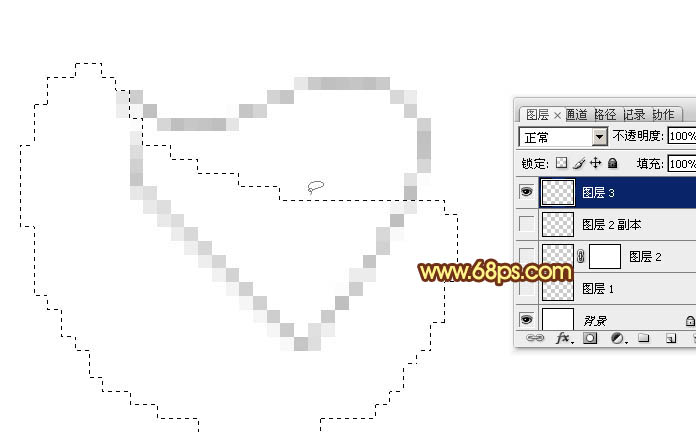
<图14>
11、按Delete删除,按Ctrl + D 取消选区,效果如下图。
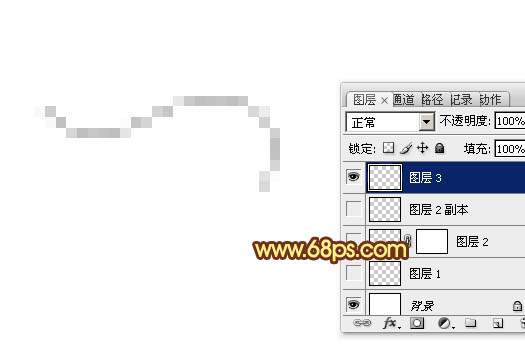
<图15>
12、用涂抹工具涂抹一下两端,然后用加深,减淡工具加强一下局部明暗,效果如下图。

<图16>
13、选择菜单:编辑 > 定义画笔,命名为“光丝”,如图17。
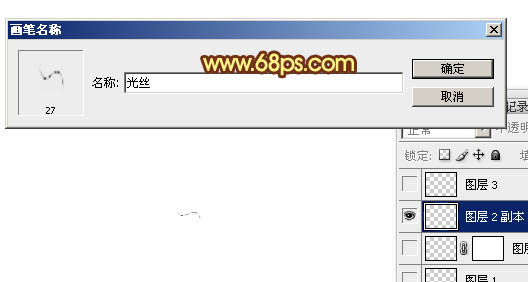
<图17>
14、上面的笔刷效果如下,如果嫌制作过程麻烦,就直接保存下图,然后用PS打开,然后定义画笔。
<图18>
15、把前景色设置为淡黄色:#F4E6A7,如下图。

<图19>
学习 · 提示
相关教程
关注大神微博加入>>
网友求助,请回答!







